- Mi az a Bootloader?
- Az Unlock Bootloader előnyei és hátrányai
- Lépések a Bootloader feloldásához HTC-eszközökön
- Előfeltételek
- Készítsen teljes biztonsági másolatot
- Töltse fel HTC készülékét
- Telepítse a HTC USB illesztőprogramokat
- Engedélyezze az USB-hibakeresést és az OEM-feloldást
- Töltse le az ADB-t és a Fastboot Tools-t
- Útmutató a Bootloader feloldásához
- Hogyan oldhatom fel a rendszerbetöltőt egy OEM-eszközön?
- Hogyan lehet feloldani a rendszerbetöltőt a HTC telefonokon?
- Hogyan oldhatom fel a Nexus eszköz rendszerbetöltőjét?
- Hogyan indíthatom el gyorsan az Android-telefonomat?
- Hogyan lehet feloldani az OEM Android-eszközöket a Fastboot segítségével?
- Feloldható az Android OEM verziója?
- Mi az az oem feloldás és hogyan lehet feloldani a rendszerbetöltőt?
- Hogyan oldhatom fel a rendszertöltőt Android-eszközön?
- A HTC One fejlesztői kiadása rendelkezik zárolt rendszerbetöltővel?
- Mi a teendő, ha a Fastboot nem észleli Android telefonját?
- Hogyan oldhatom fel egy eszköz rendszerbetöltőjét?
Ebben az oktatóanyagban bemutatjuk a HTC-eszköz rendszerbetöltőjének feloldásának lépéseit. A kezdeti napokban a HTC a mobiltelefon-ipar csúcsán volt. Nos, mi is lehetne jobban leírni ezt az OEM-et, mint az, hogy bemutatta a világ első Android okostelefonját. Ezután folyamatosan mászik a siker létráján. Néhány kivételes eszközzel, mind hardver, mind szoftver fronton, valóban a legjobb okostelefon-gyártók közé tartozott abban az időben. Nos, a Google-lel való rövid ideig tartó együttműködés is sokat segített ennek a márkának. Ettől kezdve azonban minden lefelé ment.
Bár a HTC még most is kiad néhány Android okostelefont, ez semmi a régi szép dicsőséges időkhöz képest. De nem számít, melyik HTC-eszközzel rendelkezik, még mindig sok egyedi fejlesztés folyik. Kipróbálhat például rengeteg egyéni ROM-ot, rootolhatja eszközét, kipróbálhatja a Magisk Modules, az Xposed Frameworks és egyéb kapcsolódó dolgokat. Mindazonáltal ezeknek a dolgoknak egy fontos előfeltétele, hogy a HTC készüléknek megfelelnie kell, ez pedig egy feloldatlan rendszerbetöltő. Ezért ebben az útmutatóban megmutatjuk, hogyan oldhatja fel az eszköz rendszerbetöltőjét. Ez egy univerzális útmutató, amely az összes eddig megjelent HTC készülékre érvényes. Tehát ezt szem előtt tartva, itt vannak a szükséges utasítások.

Mi az a Bootloader?
Mielőtt folytatná a telepítési utasításokat, először tisztában kell lennünk azzal, hogy mi a rendszertöltő feloldása. A rendszerbetöltő egy olyan szoftver, amely megmondja az eszköznek, hogy rendszerindításkor milyen programokat kell betöltenie. Ehhez hozzáadódik az eszköz helyreállítási módba történő indításához is. A legtöbb okostelefon-gyártó zárolt rendszerbetöltővel szállítja eszközeit. Az ok a részükről meglehetősen egyszerű: csak az engedélyezett Android operációs rendszert akarják futtatni, amelyet az eszközzel szállítanak.
Ez teljesen logikus biztonsági szempontból. Azonban itt van a dolog.Önnek, a felhasználónak ezután nem marad más választása, mint elfogadni, amit az OEM-je kínál. Bár kipróbálhatja az egyéni indítókat vagy ikoncsomagokat, ez az. Nem lehetséges rendszerszintű drasztikus módosítás, azaz addig, amíg fel nem oldja az eszköz rendszerbetöltőjét. Bár papíron ez elég érdekesen hangzik, van néhány figyelmeztetés. Tehát csak akkor teszünk igazságot, ha felhívjuk a figyelmed a feloldatlan rendszerbetöltővel járó kockázatokra, eltekintve az Ön által kapott finomságoktól.
Az Unlock Bootloader előnyei és hátrányai
A feloldott rendszerbetöltő számtalan lehetőséget kínál. Először is, van egy hatalmas egyéni ROM-közösség néhány csodálatos kínálattal a LineageOS, a Resurrection Remix, a HavocOS stb. kínálatából. Ezen kívül rendszergazdai jogosultságokat is kaphat az eszközön (más néven root), amely lehetővé teszi a módosítások végrehajtását a rendszeredet is. Telepíthet egy egyéni helyreállítást, például a TWRP-t, és létrehozhat egy Nandroid biztonsági másolatot, flash ZIP- és IMG-fájlokat stb. Hasonlóképpen, számos Magisk modul és keretrendszer várja Önt.
Reklámok
Noha mindez olyan jól hangzik, mindkét oldalon van két érme, és ez a helyzet itt is. Először is, a feloldott rendszerbetöltő érvényteleníti az eszköz garanciáját. Hasonlóképpen, a folyamat törli az eszközén tárolt összes adatot. Ezen túlmenően az eszköze ki van téve a támadásoknak, mivel a rendszerpartíció könnyen módosítható. Az egész folyamat önmagában meglehetősen kockázatos, és ha nem végzik el megfelelően, akkor a végén egy blokkolt eszközt vagy eszközt bootloop állapotban kaphat. Tehát mielőtt hozzákezdene HTC készüléke rendszerbetöltőjének feloldásához, tartsa szem előtt ezeket a kockázatokat, majd döntsön ezek alapján.
Lépések a Bootloader feloldásához HTC-eszközökön
Most, hogy nagyjából tisztában van a rendszerbetöltővel és az azzal járó további előnyökkel/hátrányokkal, nézzük meg a HTC-eszköz bootloader feloldásának lépéseit.Először is, itt vannak azok az előfeltételek, amelyeknek az eszköznek meg kell felelnie:
Előfeltételek
Győződjön meg arról, hogy készüléke megfelel az alábbi követelményeknek. Gondosan kövesse az egyes pontokat.
Készítsen teljes biztonsági másolatot
A HTC készülék rendszerbetöltőjének feloldásával az összes adatot törli a készülékről. Ezért ajánlott előzetesen teljes biztonsági másolatot készíteni. Már van egy részletes útmutatónk arról, hogyan készíthet biztonsági másolatot Android-eszközéről. Nézze meg.
Reklámok
Töltse fel HTC készülékét
Győződjön meg arról, hogy készüléke kellően magasra van töltve. Legalább 60% vagy több ajánlott. Ennek az az oka, hogy ha az eszköz hirtelen leáll a folyamat során, az problémákhoz vezethet.
Telepítse a HTC USB illesztőprogramokat
Ahhoz, hogy számítógépe sikeresen felismerje az eszközt, fontos, hogy telepítse a HTC-eszköz USB-illesztőprogramjait. Tehát menjen előre, és töltse le útmutatónkból.
Engedélyezze az USB-hibakeresést és az OEM-feloldást
Engedélyeznie kell az USB-hibakeresést és az OEM-feloldást. Az előbbi segít a sikeres ADB-kapcsolatban az eszköz és a számítógép között. Ez utóbbi szükséges a rendszerbetöltő feloldásához. Mindkettő engedélyezéséhez lépjen a Beállítások> A telefonról> Érintse meg hétszer a Build Number elemet> Lépjen vissza a Beállítások> Rendszer> Speciális> Fejlesztői beállítások> USB-hibakeresés és OEM-feloldás engedélyezése elemre.
Reklámok
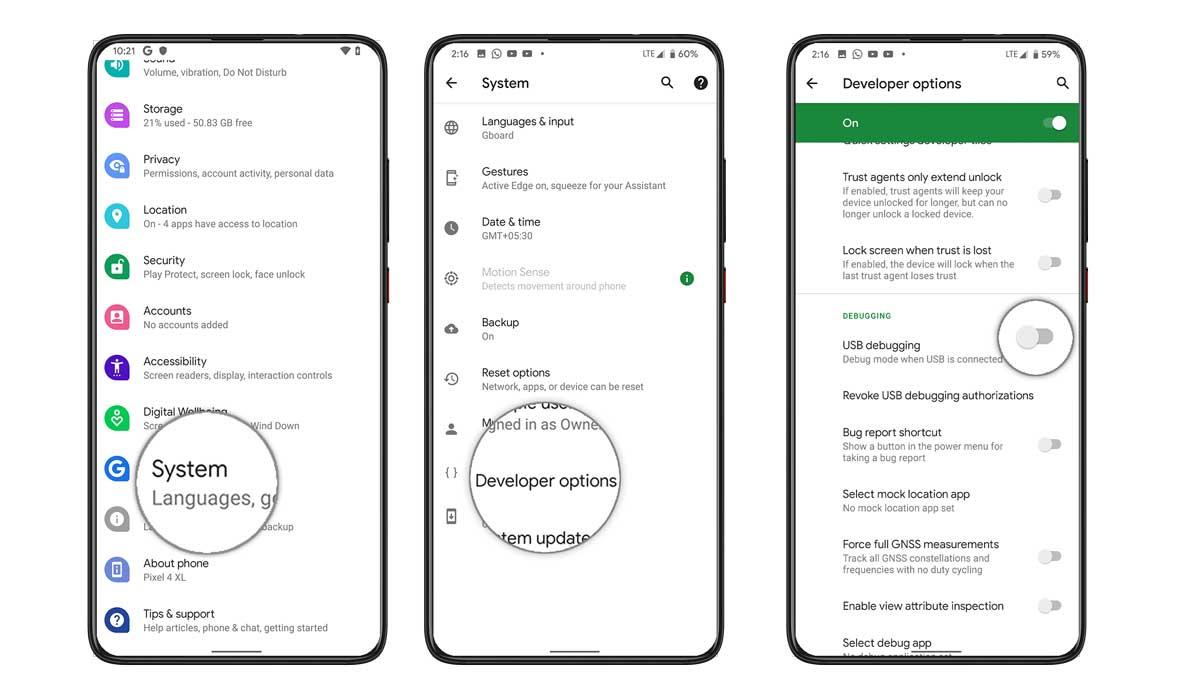
Töltse le az ADB-t és a Fastboot Tools-t
Végül töltse le és telepítse az ADB és a Fastboot Tools programot a számítógépére. Erre azért van szükség, hogy a számítógép sikeresen felismerje az eszközt Fastboot módban, és hogy elfogadja a későbbiekben végrehajtandó fastboot parancsot.
Ez az. Ezeket a szükséges pontokat szem előtt kell tartani. Most kövesse az alábbi lépéseket a HTC eszköz rendszerbetöltőjének feloldásához.
Útmutató a Bootloader feloldásához
- Csatlakoztassa készülékét a számítógéphez USB-kábellel. Ebben az esetben a képernyőn megjelenik egy USB hibakeresési engedély. Érintse meg az Engedélyezés lehetőséget.
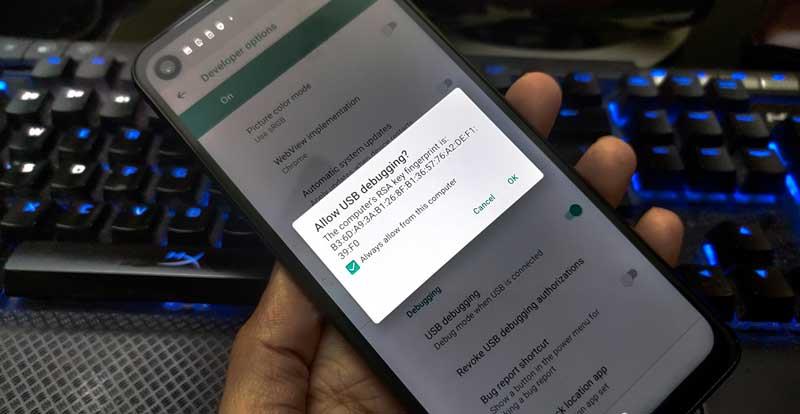
- Most lépjen a platform-tools mappába, és írja be a cmd parancsot a címsorba.Ezzel megnyílik a Parancssor. Írja be az alábbi kódot a cmd ablakba az eszköz gyorsindítási módba történő indításához:
adb újraindító rendszerbetöltő
- Újraindíthatja az eszközt gyorsindítási módba, ha kikapcsolja az eszközt, majd néhány másodpercig lenyomja a Hangerő csökkentése és a Bekapcsológombot. Ekkor megjelenik a Bootloader menü. A Hangerő gombokkal jelölje ki a Fastboot Mode opciót, majd nyomja meg a bekapcsológombot a választás megerősítéséhez.
- A Parancssor ablakba írja be a következő parancsot, és nyomja meg az Enter billentyűt. Vegye figyelembe, hogy az alábbi parancs törli az összes adatot. Tehát győződjön meg arról, hogy készített egy biztonsági másolatot.
fastboot oem get_identifier_token
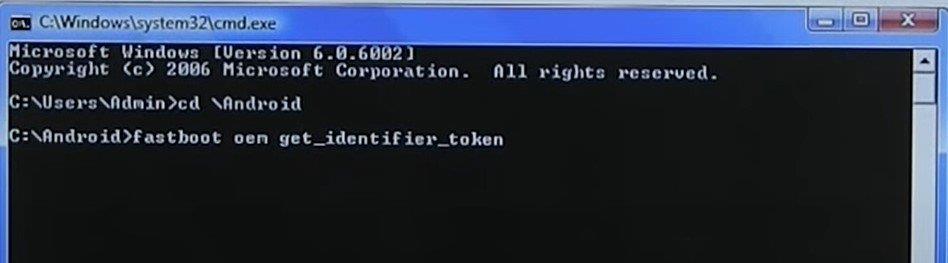
- Ezzel megkapja az eszköz egyedi azonosító tokenjét. Másolja ki a parancsokat innen kezdve <<<>>> ig <<<<>>>> az alábbi képen látható módon. Ügyeljen arra, hogy végül ne másolja le a Bootloader előtagot.
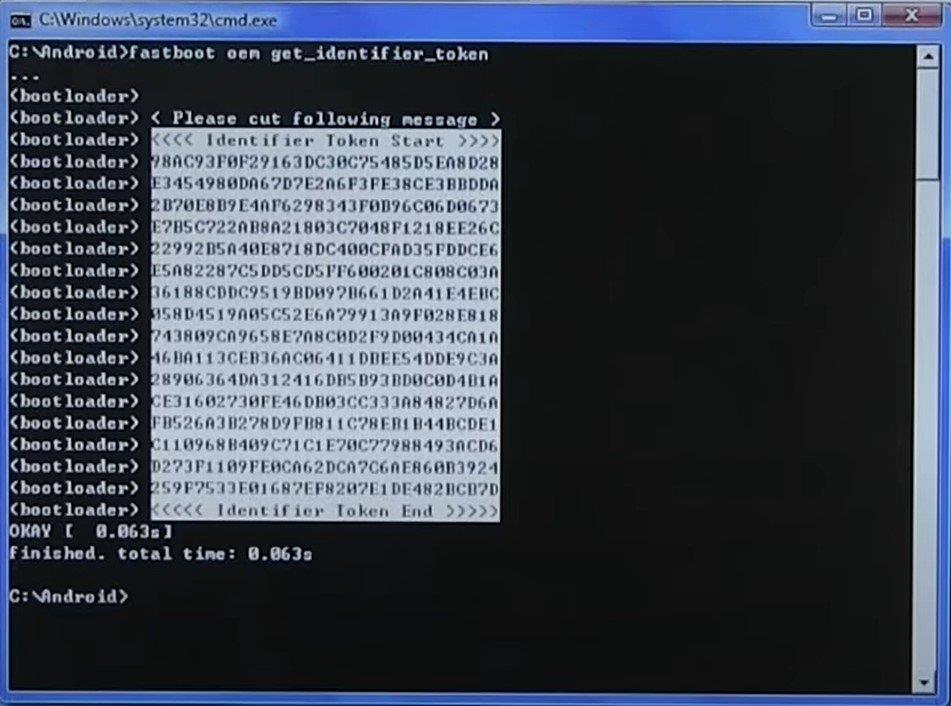
- Most lépjen a HTC feloldási oldalára, és válassza ki eszközét a jobb oldalon, és jelentkezzen be hitelesítő adataival.
- Görgessen lefelé, amíg el nem éri a Saját eszközazonosító token részt. Ebbe a mezőbe illessze be a fenti lépésben éppen kimásolt tokent. Ezután nyomja meg a Küldés gombot.
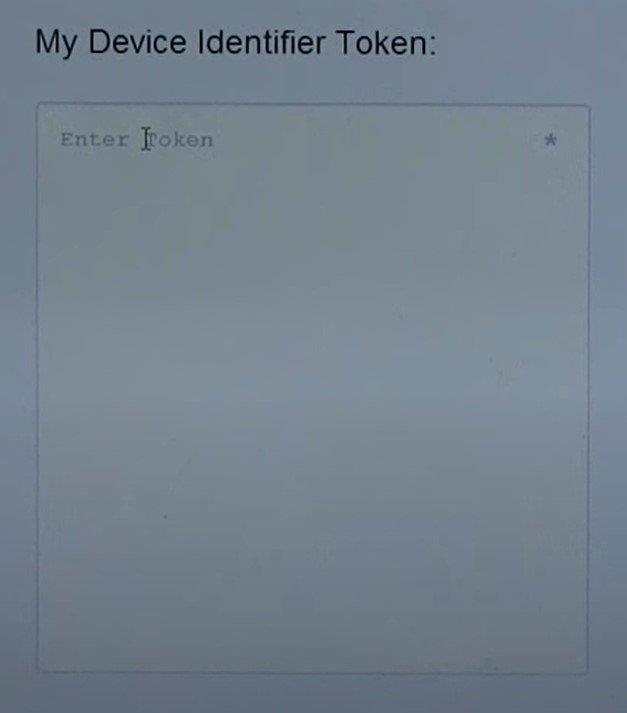
- Most meg kell kapnia a sikeresen elküldött Token üzenetet. Hasonlóképpen, e-mailt is kell kapnia a HTC-től az Unlock_code.bin fájllal. Töltse le ezt a fájlt, és helyezze el a platform-tools mappába.
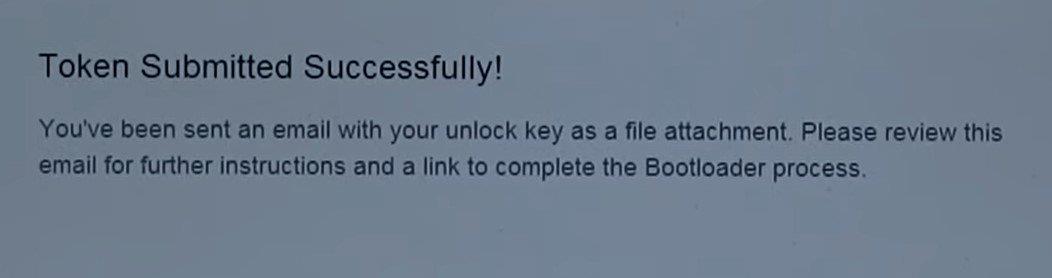
- Most ezt a fájlt fel kell töltenünk a HTC készülékére. Ehhez írja be az alábbi kódot a CMD ablakba, és nyomja meg az Enter billentyűt.
fastboot flash unlocktoken Unlock_code.bin
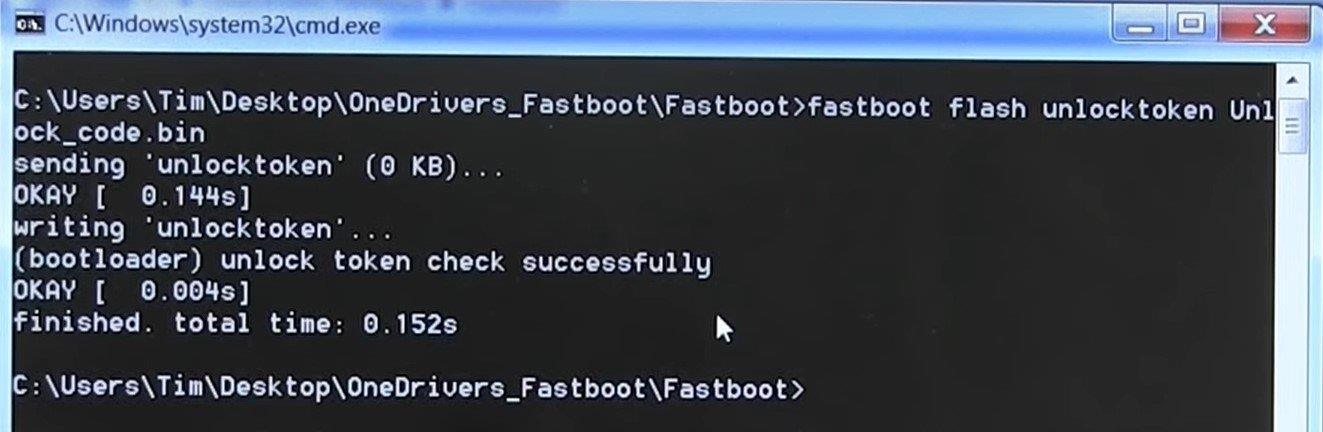
- A fenti parancs végrehajtása után egy figyelmeztető üzenet jelenik meg a HTC készülékén a Bootloader feloldása. A Hangerő gombokkal jelölje ki az Igen lehetőséget, majd nyomja meg a bekapcsológombot a választás megerősítéséhez.
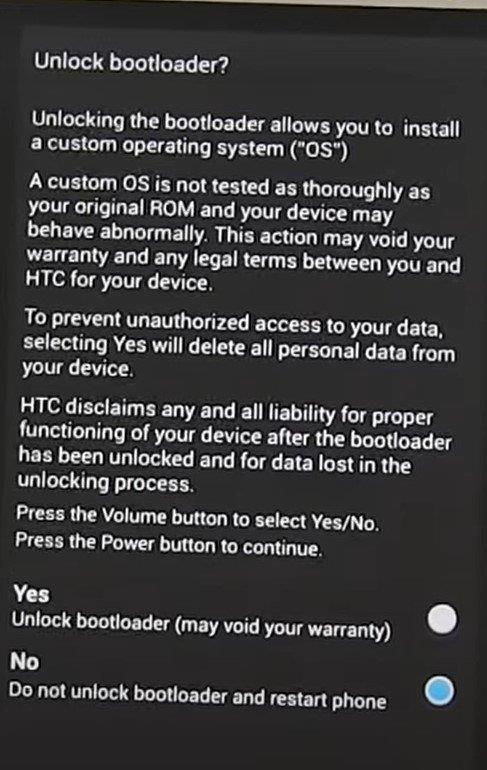
- Ha elkészült, HTC készüléke most egy feloldatlan rendszerbetöltővel fog elindulni. A gratuláció rendben van!
Tehát ez mind abból az útmutatóból állt, hogy hogyan lehet feloldani a rendszertöltőt bármely HTC eszközön.Reméljük, hogy a fenti utasítások segítséget nyújtanak az említett folyamat végrehajtásában. Még akkor is, ha bármilyen problémával szembesül, tegye fel kérdéseit az alábbi megjegyzések részben. Ne feledje továbbá, hogy a feloldási folyamat utáni első rendszerindítás eltart egy ideig. Eszközét a nulláról kell beállítania Google-azonosítója segítségével. Végezetül itt van néhány egyéb iPhone-tipp és trükk, számítógépes tippek és trükkök, valamint Android-tippek és trükkök, amelyeket szintén érdemes megnéznie.
GYIK
Hogyan oldhatom fel a rendszerbetöltőt egy OEM-eszközön?
Az eszközöknek meg kell tagadniuk a gyorsindítás villogó feloldó parancsát, kivéve, ha a get_unlock_ability értéke 1. Ha 0-ra van állítva, a felhasználónak a kezdőképernyőről kell indítania, nyissa meg a Beállítások > Rendszer > Fejlesztői beállítások menüt, és engedélyezze az OEM feloldási opciót (ami beállítja a get_unlock_ability to 1).
Hogyan lehet feloldani a rendszerbetöltőt a HTC telefonokon?
A HTC eszközök a fastboot oem unlocktoken Unlock_code.bin parancsot futtatják a HTC e-mailtől kapott Unlock_code.bin fájl használatával. A „Hangerő” gombokkal erősítse meg, hogy biztosan feloldja-e a rendszertöltőt.
Hogyan oldhatom fel a Nexus eszköz rendszerbetöltőjét?
): Futtassa a parancsot: fastboot oem feloldás a legtöbb Nexus eszközön, gyorsindítás villogó feloldás Nexus 5X vagy 6P esetén. Nem Nexus eszköz esetén keresse fel a gyártó hivatalos webhelyét a parancsokért. A „Hangerő” gombokkal erősítse meg, hogy biztosan feloldja-e a rendszertöltőt.
Hogyan indíthatom el gyorsan az Android-telefonomat?
És általában a következőket kell tenni: Először kapcsolja ki a telefont, és kapcsolja be gyorsindítási módban (Fastboot). A különböző telefonokon ez egy kicsit másképp történik, de a legtöbb modern eszközön csak tartsa lenyomva a „bekapcsoló” és a „hangerő csökkentése” gombot 10 másodpercig.
Hogyan lehet feloldani az OEM Android-eszközöket a Fastboot segítségével?
A Fastboot OEM feloldásához a következő lépéseket kell végrehajtania: Ezután lépjen a Fejlesztői beállítások elemre, és görgessen lefelé. ook az OEM feloldásához. Kapcsolja be az „OEM feloldás” funkciót. A megjelenő üzenetben kattintson az „Engedélyezés” gombra.További tippek: felejtsd el az Android PIN-kódot/mintazárat Hogyan kell csinálni?
Feloldható az Android OEM verziója?
Nagyon is lehetséges az OEM feloldása azokon az Android-eszközökön, amelyek nem biztosítanak erre lehetőséget. Az USB hibakeresés és a Fastboot módszert fogjuk használni. ELŐSZÖR DE KÉSZÍTSEN TELJES BIZTONSÁGI MENTET AZ ADATOKRÓL, MIELŐTT BÁRMILYEN MÓDOSÍTÁST VÉGREHAJ AZ ESZKÖZÖN.
Mi az az oem feloldás és hogyan lehet feloldani a rendszerbetöltőt?
A rendszerbetöltő biztonsági okokból alapértelmezés szerint zárolva van, de könnyen feloldható. Van az OEM-zár, amely megakadályozza, hogy bárki feloldja a rendszertöltőt. Ha fel szeretné oldani a rendszerbetöltőt, először engedélyeznie kell az OEM-feloldást. Itt látni fogjuk, mi az OEM feloldás, és hogyan lehet feloldani a rendszerbetöltőt az OEM feloldással az Android telefonján.
Hogyan oldhatom fel a rendszertöltőt Android-eszközön?
A „Hangerő” gombokkal erősítse meg, hogy biztosan feloldja-e a rendszertöltőt. Indítsa újra az eszközt a fastboot reboot parancs futtatásával, vagy használja a „Hangerő” gombokat az újraindításhoz. Az eszköz rendszerindításkor üzenetet jelenít meg, amely jelzi, hogy a rendszerbetöltő feloldva.
A HTC One fejlesztői kiadása rendelkezik zárolt rendszerbetöltővel?
Minden vezeték nélküli szolgáltatótól vásárolt telefon zárolva van. Csak az új HTC One Developer Edition kerül feloldatlan rendszerbetöltővel, és nincs telepítve semmilyen szolgáltatói kiegészítő szoftver. A HTC azonban biztosít egy hivatalos módot, amellyel bárki feloldhatja telefonja rendszerbetöltőjét.
Mi a teendő, ha a Fastboot nem észleli Android telefonját?
Ha a Fastboot továbbra sem észleli Android telefonját, kattintson jobb gombbal az „Android” elemre, és válassza az „Illesztőprogram frissítése” -> „Illesztőprogramok keresése a számítógépemen” -> „Válasszon a számítógépemen elérhető illesztőprogramok listájából”. 6. Ezt követően kattintson duplán az „ Android Phone “ elemre.
Hogyan oldhatom fel egy eszköz rendszerbetöltőjét?
A dm-verityt támogató eszközök esetén a ro.boot.verifiedbootstate segítségével állítsa be a ro.boot.flash.locked értékét 0-ra; ez feloldja a rendszerbetöltőt, ha az ellenőrzött rendszerindítási állapot narancssárga.Az eszközöknek támogatniuk kell a kritikus szakaszok zárolását és feloldását, amelyek úgy vannak definiálva, mint ami az eszköz rendszerbetöltőbe történő indításához szükséges.
